Hoe alle Gmail-e-mails op uw iPhone te verwijderen
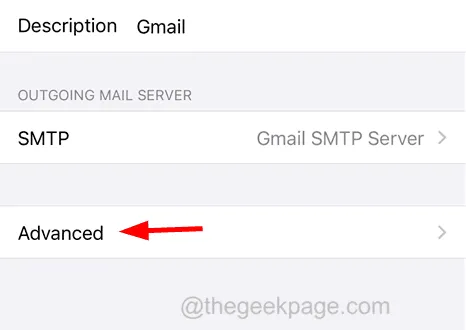
Hoe alle Gmail-e-mails op uw iPhone te verwijderen
Stap 1: Controleer om te beginnen of de weggegooide berichten in de verwijderde mailbox of de archiefmailbox terechtkomen.
Stap 2: Om deze instelling te controleren, gaat u naar de app Instellingen en klikt u op de optie Mail in het instellingenmenu, zoals hieronder weergegeven.
Stap 3: Klik op de Accounts- optie op de Mail-pagina zoals weergegeven.
Stap 4: Selecteer nu de optie Gmail door erop te klikken.
Stap 5: Nadat de Gmail-pagina is geopend, klikt u bovenaan op de optie Account .
Stap 6: Kies onderaan de optie Geavanceerd zoals weergegeven in de onderstaande afbeelding.
Stap 7: Klik op de optie Verwijderde mailbox onder het gedeelte Verwijderde berichten verplaatsen naar.
Stap 8: Zorg er ook voor dat u Prullenbak hebt geselecteerd in de lijst met verwijderde mailboxen onder het gedeelte Mailboxgedrag bovenaan.
Stap 9: Als u klaar bent, gaat u naar het startscherm en tikt u op de Mail- app om deze te openen.
Stap 10: Nadat de Mail-app is geopend, selecteert u bovenaan de optie Inbox , zoals hieronder weergegeven.
Stap 11: Klik nu op de optie Bewerken in de rechterbovenhoek.
Stap 13: Als u alle e-mails in één keer wilt verwijderen, klikt u op de optie Alles selecteren in de linkerbovenhoek.
Stap 14: Nadat je de e-mails hebt geselecteerd, tik je onderaan op de optie Verwijderen , zoals hieronder weergegeven.
Stap 15: Om door te gaan, tikt u op Geselecteerde berichten verwijderen als u slechts enkele e-mails verwijdert.
Stap 16: Klik op Alles verwijderen als je alle e-mails hebt geselecteerd.



Geef een reactie